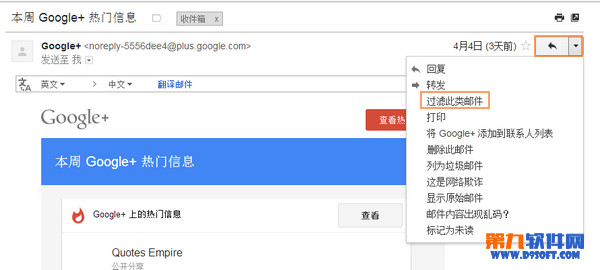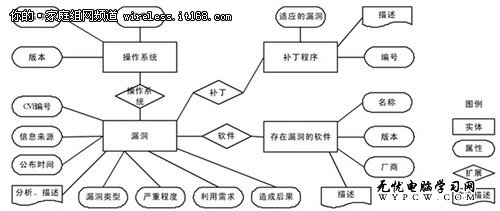萬盛學電腦網 >> 圖文處理 >> CAD >> CAD使用教程 >> 常見案例解析 >> AutoCAD提取面域中常見問題及解決辦法匯總
AutoCAD提取面域中常見問題及解決辦法匯總
、在制作面域時,通常是用“BO”命令。
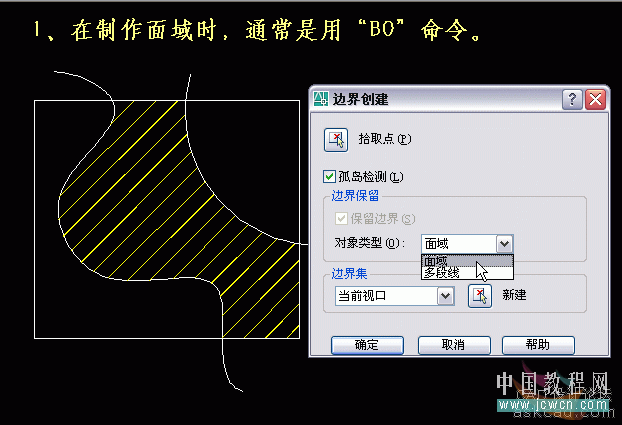
圖片看不清楚?請點擊這裡查看原圖(大圖)。
2、在操作中可能會遇到“未找到有效的圖案填充邊界”的邊界定義錯誤。
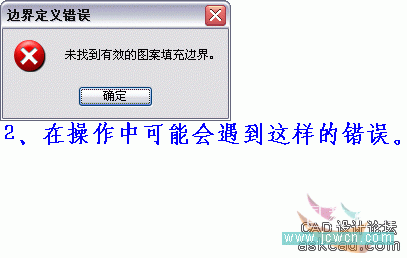
3、出錯的原因較多,比如說要提到面域的區域未完全顯示在屏幕中時,會出錯。
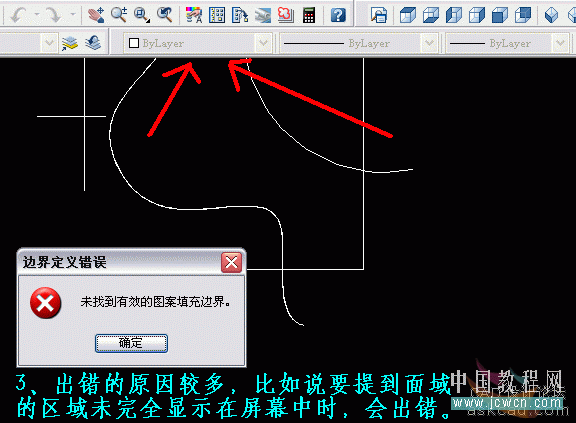
圖片看不清楚?請點擊這裡查看原圖(大圖)。
4、要對圍成的三角形部分提取面域,這也會出錯??
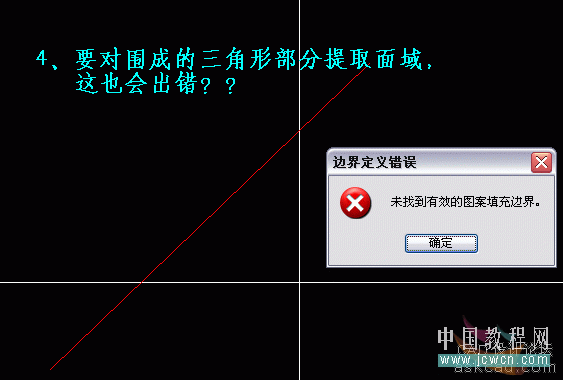
圖片看不清楚?請點擊這裡查看原圖(大圖)。
關鍵字: AutoCAD 2009 Photoshop手繪 AutoCAD對象 中望CAD AutoCAD三維造型
本例為AutoCAD入門教程,在本CAD教程中作者將提取面域時可能遇到的問題以及解決辦法做了一些匯總,希望能給朋友們帶來幫助~~
5、這種原因常見,就是圖中實際線條未相交,僅從一視圖看時以為是相交的。
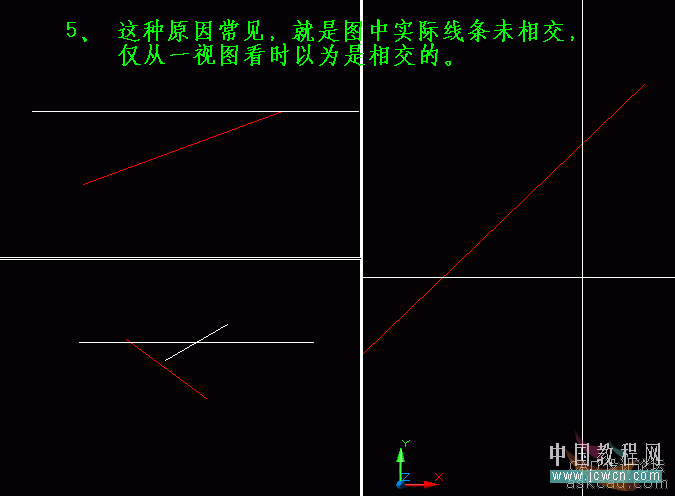
圖片看不清楚?請點擊這裡查看原圖(大圖)。
6、制作面域,有時會遇到狹長的區域,不容易拾取到內部的點,如果實時放大,則容易出現前面第一種錯誤。
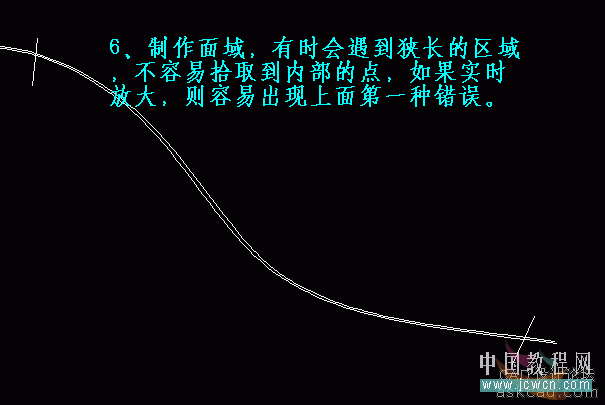
圖片看不清楚?請點擊這裡查看原圖(大圖)。
7、類似的情況可以化整為零,如畫一直線,然後實時放大。
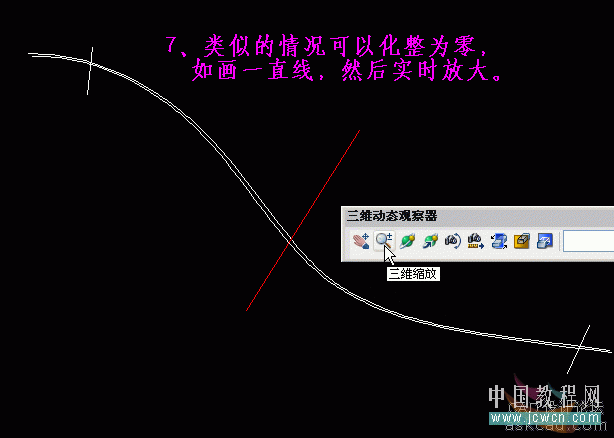
圖片看不清楚?請點擊這裡查看原圖(大圖)。
8、先對此區域提取面域。
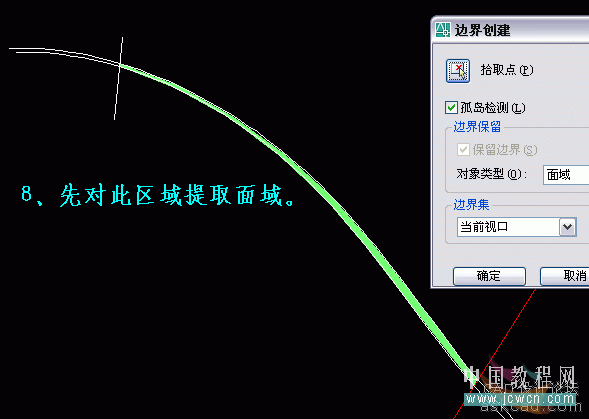
關鍵字: AutoCAD 2009 Photoshop手繪 AutoCAD對象 中望CAD AutoCAD三維造型
本例為AutoCAD入門教程,在本CAD教程中作者將提取面域時可能遇到的問題以及解決辦法做了一些匯總,希望能給朋友們帶來幫助~~
圖片看不清楚?請點擊這裡查看原圖(大圖)。
9、再對另一區域提取面域。
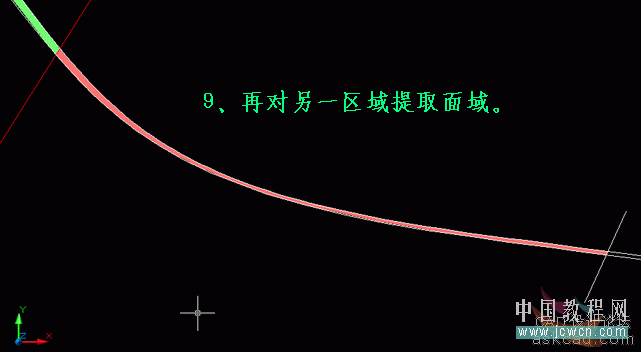
圖片看不清楚?請點擊這裡查看原圖(大圖)。
10、最後並集兩個面域。
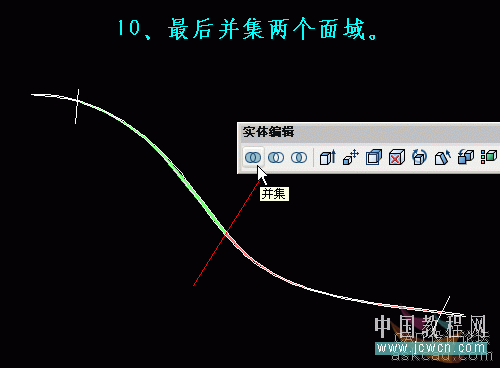
11、得到完全的面域。注:提取面域時,面域是新增加的東西,原有的線條依然存在。
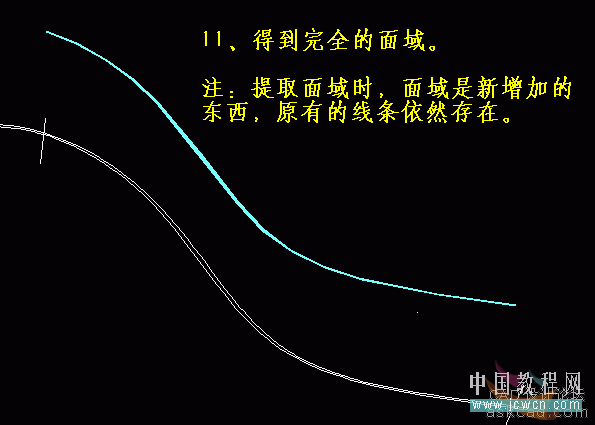
圖片看不清楚?請點擊這裡查看原圖(大圖)。
12、關於面域,在CAD上還有一個就叫“面域”的命令。
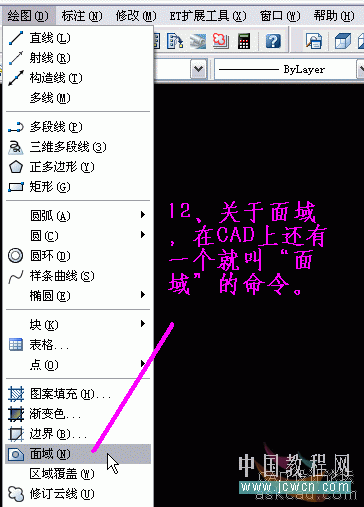
13、這個命令不如BO命令好用,它只可適合圖形簡單的情況,實踐中更多地是用BO命令。
關鍵字: AutoCAD 2009 Photoshop手繪 AutoCAD對象 中望CAD AutoCAD三維造型
本例為AutoCAD入門教程,在本CAD教程中作者將提取面域時可能遇到的問題以及解決辦法做了一些匯總,希望能給朋友們帶來幫助~~
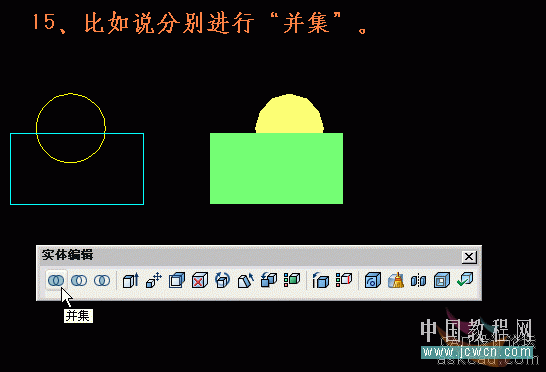
圖片看不清楚?請點擊這裡查看原圖(大圖)。
14、要清楚面域的屬性,比如左邊是矩形屬性是“二維多段線”,右邊的矩形屬性是“面域”,表面上看是一樣的,但其實質有所不同。
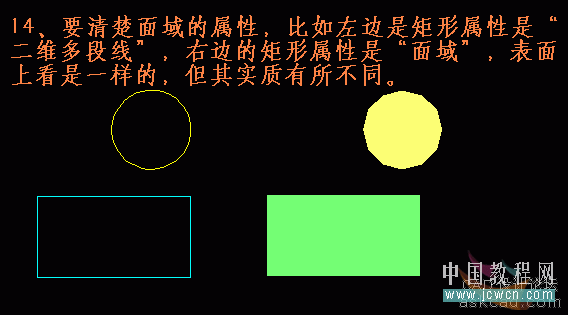
圖片看不清楚?請點擊這裡查看原圖(大圖)。
15、比如說分別進行“並集”。
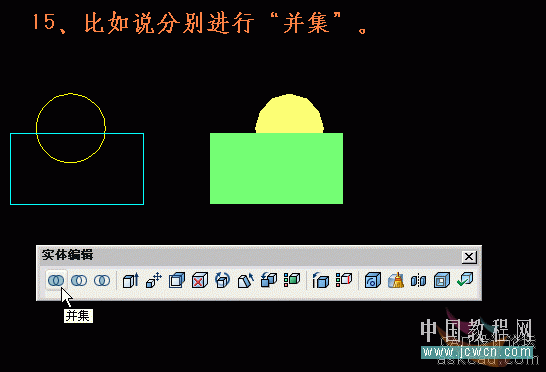
16、左邊的圓和矩形無法並集成一體。
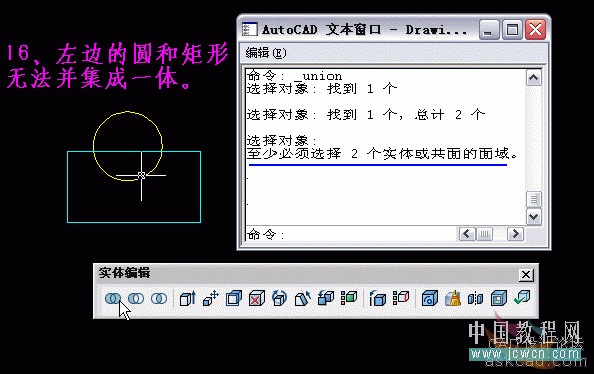
圖片看不清楚?請點擊這裡查看原圖(大圖)。
關鍵字: AutoCAD 2009 Photoshop手繪 AutoCAD對象 中望CAD AutoCAD三維造型
本例為AutoCAD入門教程,在本CAD教程中作者將提取面域時可能遇到的問題以及解決辦法做了一些匯總,希望能給朋友們帶來幫助~~
17、而右邊的則可以並集成為一體。
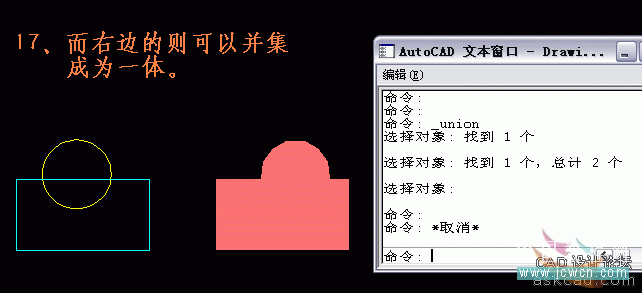
圖片看不清楚?請點擊這裡查看原圖(大圖)。
18、再如把它們全部拉伸成實體,表面上看左右一樣。

19、其實不同,左邊是挨在一起的兩個獨立實體,而右邊則是一個整體。

20、在制作面域,有時會如圖失敗。
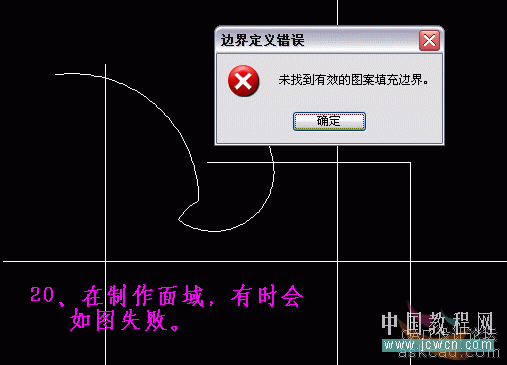
21、這裡因為構成的線條處有“豁口”,這樣會失敗。
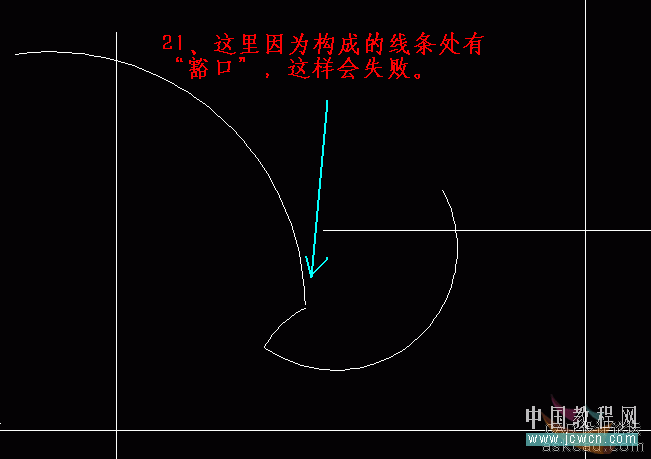
圖片看不清楚?請點擊這裡查看原圖(大圖)。
關鍵字: AutoCAD 2009 Photoshop手繪 AutoCAD對象 中望CAD AutoCAD三維造型
本例為AutoCAD入門教程,在本CAD教程中作者將提取面域時可能遇到的問題以及解決辦法做了一些匯總,希望能給朋友們帶來幫助~~
22、在制作面域,應當避免象如圖這樣在軸測圖中進行,尤其還有許多三維實體時,容易假死機。
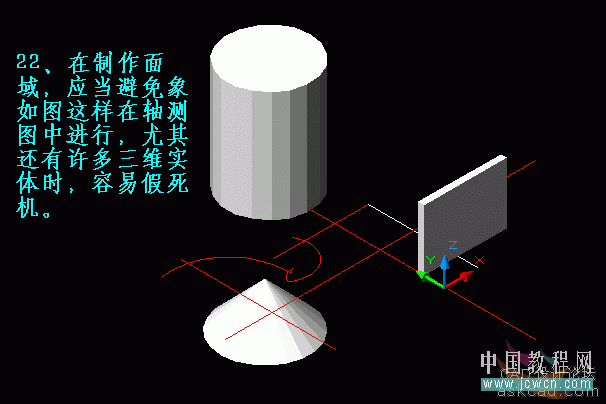
圖片看不清楚?請點擊這裡查看原圖(大圖)。
23、有時雖然避免了上述多種失敗的情況,但仍然會失敗,這可能是畫的這個圖過於復雜。